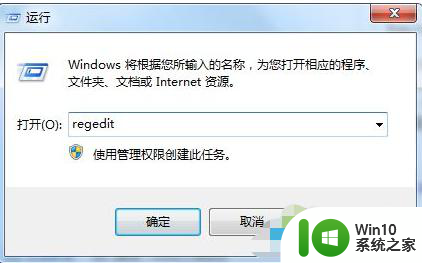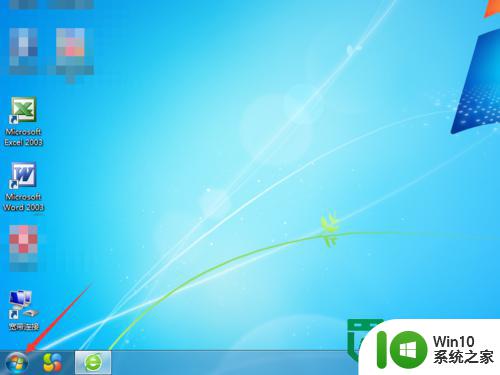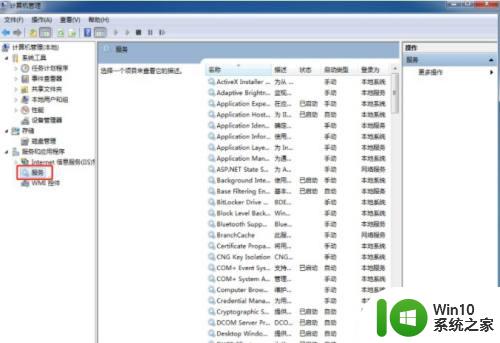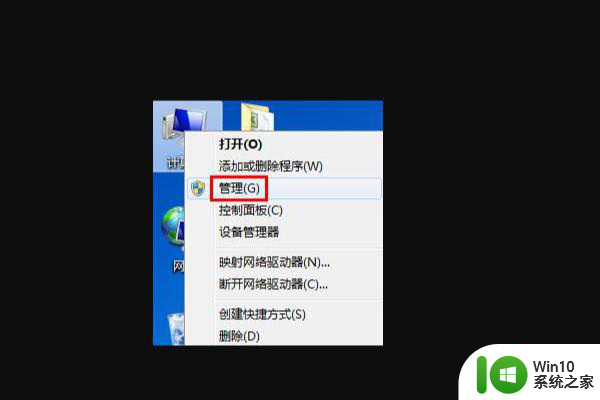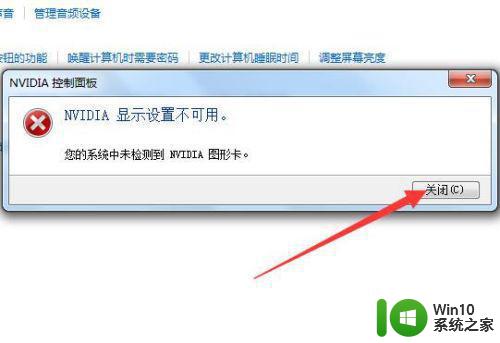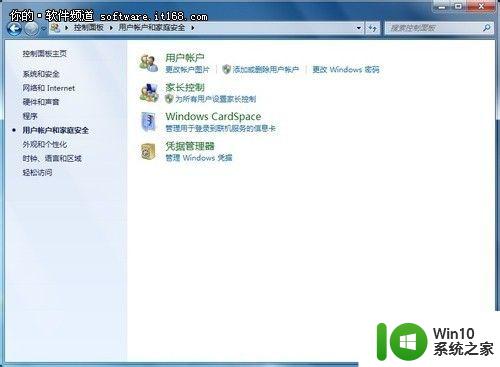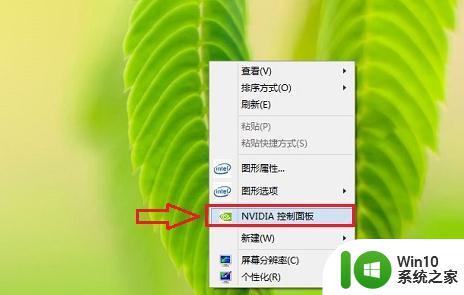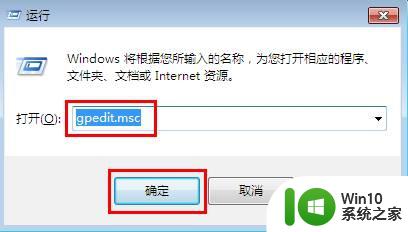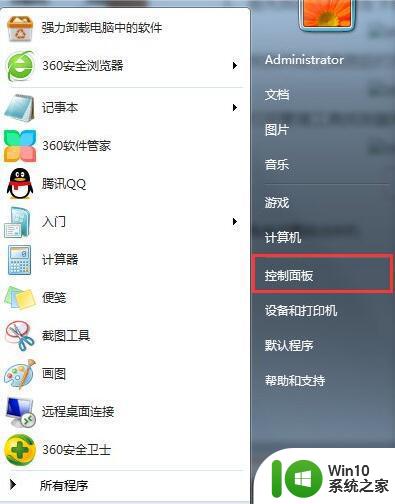w764位必须使用控制面板打开或关闭windows功能的处理方法 如何在控制面板中打开或关闭Windows功能
在Windows系统中,我们经常需要打开或关闭一些功能以满足个性化的需求或提高系统的性能,而要实现这一操作,最常用的方法就是通过控制面板来进行操作。通过控制面板,我们可以轻松地找到并打开或关闭各种Windows功能,从而定制自己的系统。接下来让我们来详细了解一下在控制面板中如何打开或关闭Windows功能的方法。
处理方法如下:
1、安装net framework 2.0的时候提示”必须使用”控制面板“中的”打开或关闭Windows功能“安装配置Microsoft.net framework 2.0 Sp2“下面说一下解决方法。
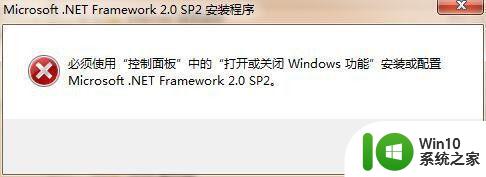
2、单击开始--控制面板,打开控制面板,在程序栏单击”卸载程序“。
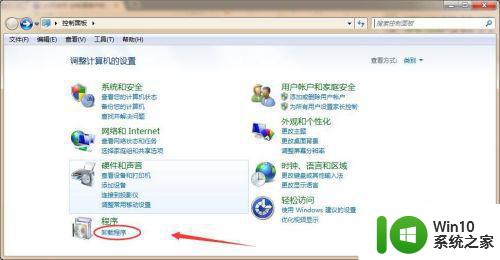
3、在对话框左边栏找到”打开或关闭Windows功能“,单击打开。
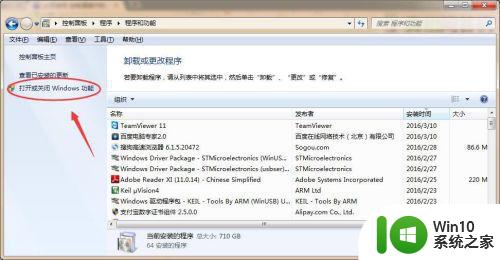
4、往下滑动滚动条找到与net framework 相关的文件夹以及子文件夹,然后在文件夹前面的方框打对勾,只有打对勾才可以。
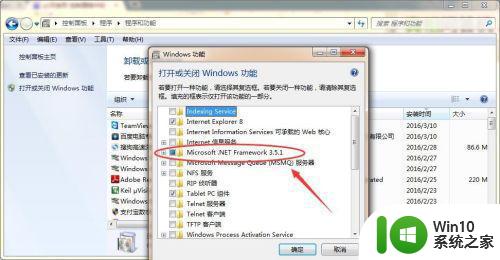
5、现在就可以看到子文件夹还没有勾选。
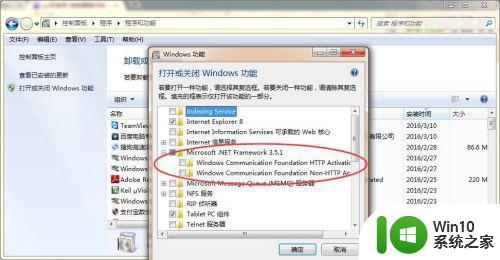
6、现在把他们进行勾选,先在就可以了。
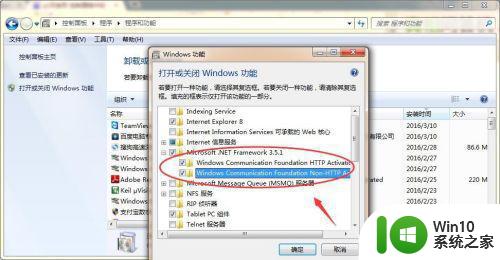
7、设置完成以后,不要忘记保存,单击确定,完成设置。
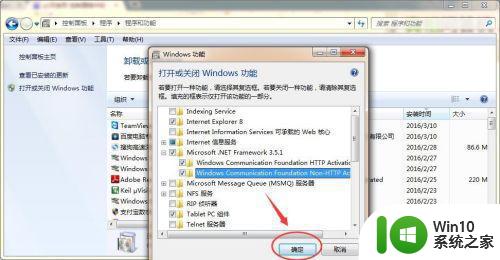
8、Windows正在更改功能,请稍候,这可能需要几分钟,请耐心等待,看下以下修复效果。
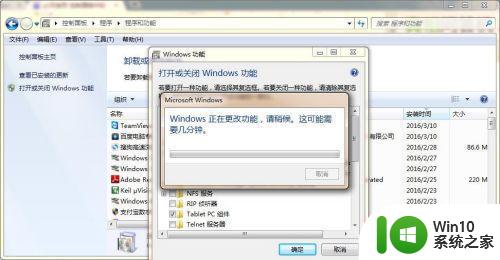
以上就是w764位必须使用控制面板打开或关闭windows功能的处理方法的全部内容,有遇到相同问题的用户可参考本文中介绍的步骤来进行修复,希望能够对大家有所帮助。